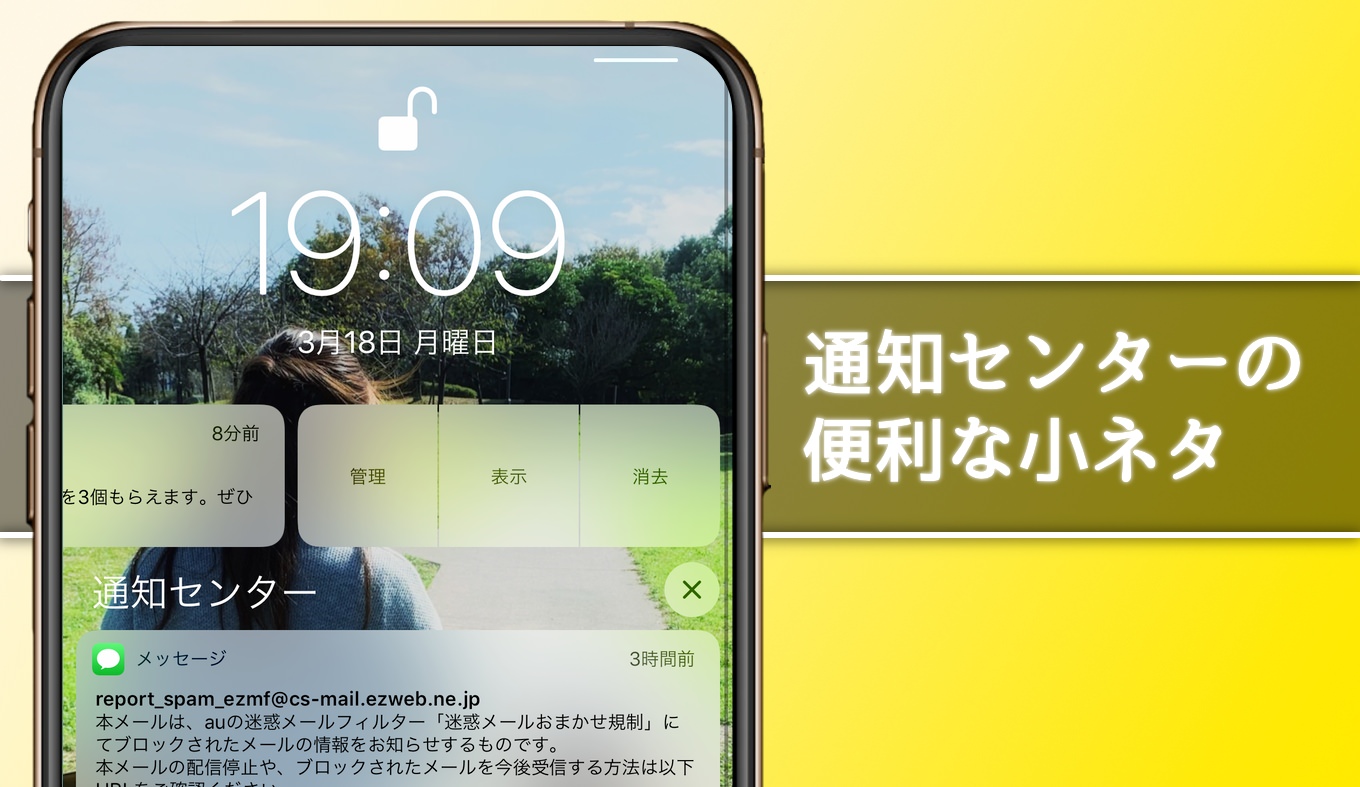
iPhoneにインストールしているアプリの更新情報を知らせてくれる「通知」。とても便利なんだけど、場合によってはわずらわしく感じたりするもので。
通知頻度や通知のするときのデザインは、「設定アプリ」の「通知」から設定できるのだけど、ひとつひとつ設定するのは面倒くさい。
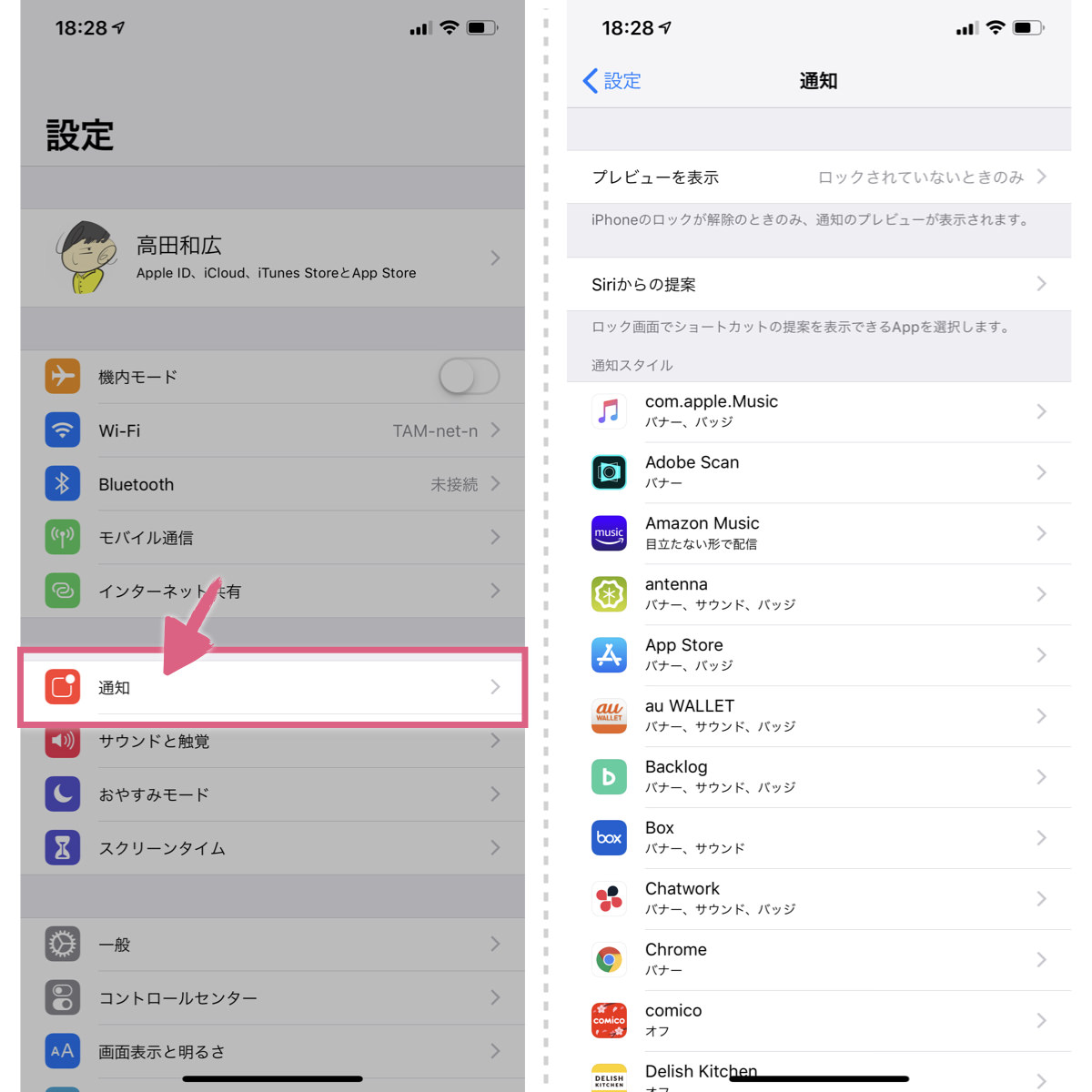
なので「設定」から「通知」を制御するのはあまり得策ではない。賢く「通知」をコントロールするには、「通知センター」から調整するのがオススメだ。
通知センターに届いた通知を左にスワイプすると、通知の頻度と見せ方を変更できる。知ってた?
通知センターを横にスワイプすると設定変更できる
iPhoneに届いた通知は「通知センター」に溜まる。正直、溜まった通知を目にするだけで読む気も失せる。
しかしこのタイミングが、通知センターの調整をするのに一番良い。通知センターを見ているときこそ、「この通知、もういらないな」って判断ができるのだ。
届いた通知を右から左にスワイプをするとメニューが出てきて、届いた通知をコントロールできる。
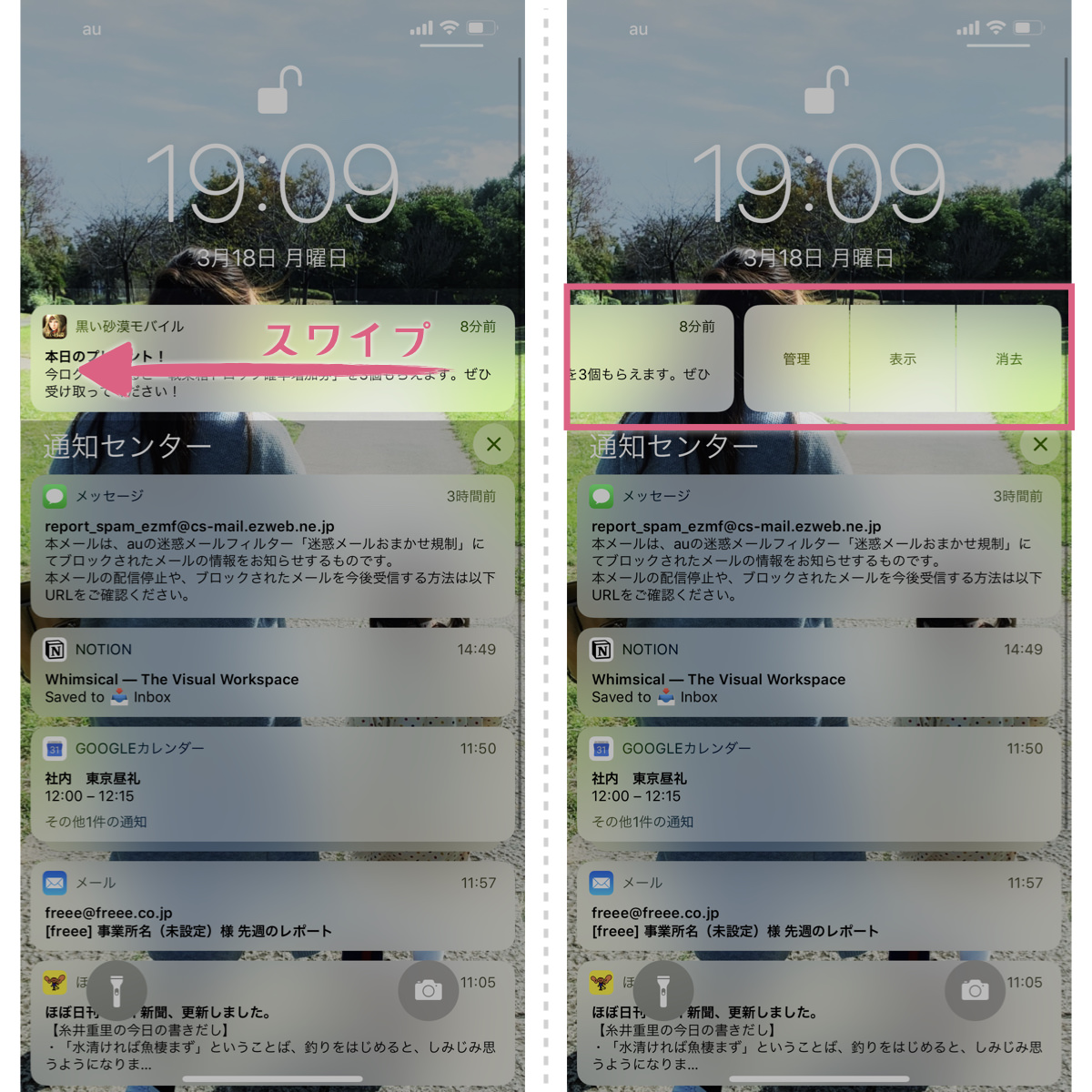
「表示」を押すと、届いた通知の詳細を確認できる。
「削除」を押せば、届いた通知を削除できる(あくまで届いた通知を削除するだけで、新しい更新があれば再度通知が来る)。
「管理」を押せば、そのアプリからの通知をココから制御できる。これが非常に便利なので、ぜひ覚えておこう。
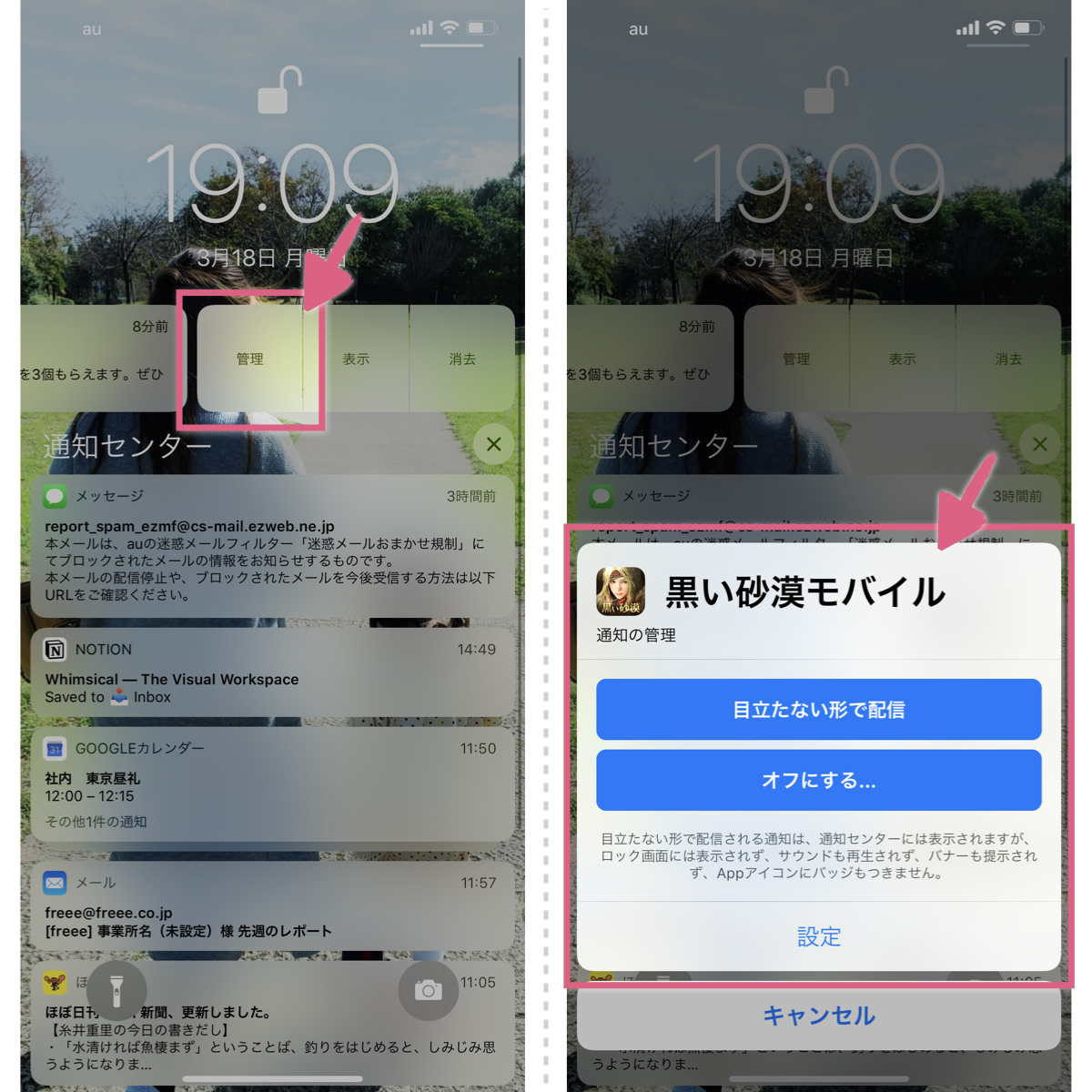
「目立たない形で配信」を押すと「通知センターには表示されるが、ロック画面には表示されず、サウンドも再生されず、バナーも出ず、アプリアイコンにバッチもつかない」という状態になる。
「オフにする」を押せば、今後そのアプリからの通知を受け取らないことになる。
「設定」を押せば、設定アプリの通知管理画面に遷移し、細かく設定を変更することができる。
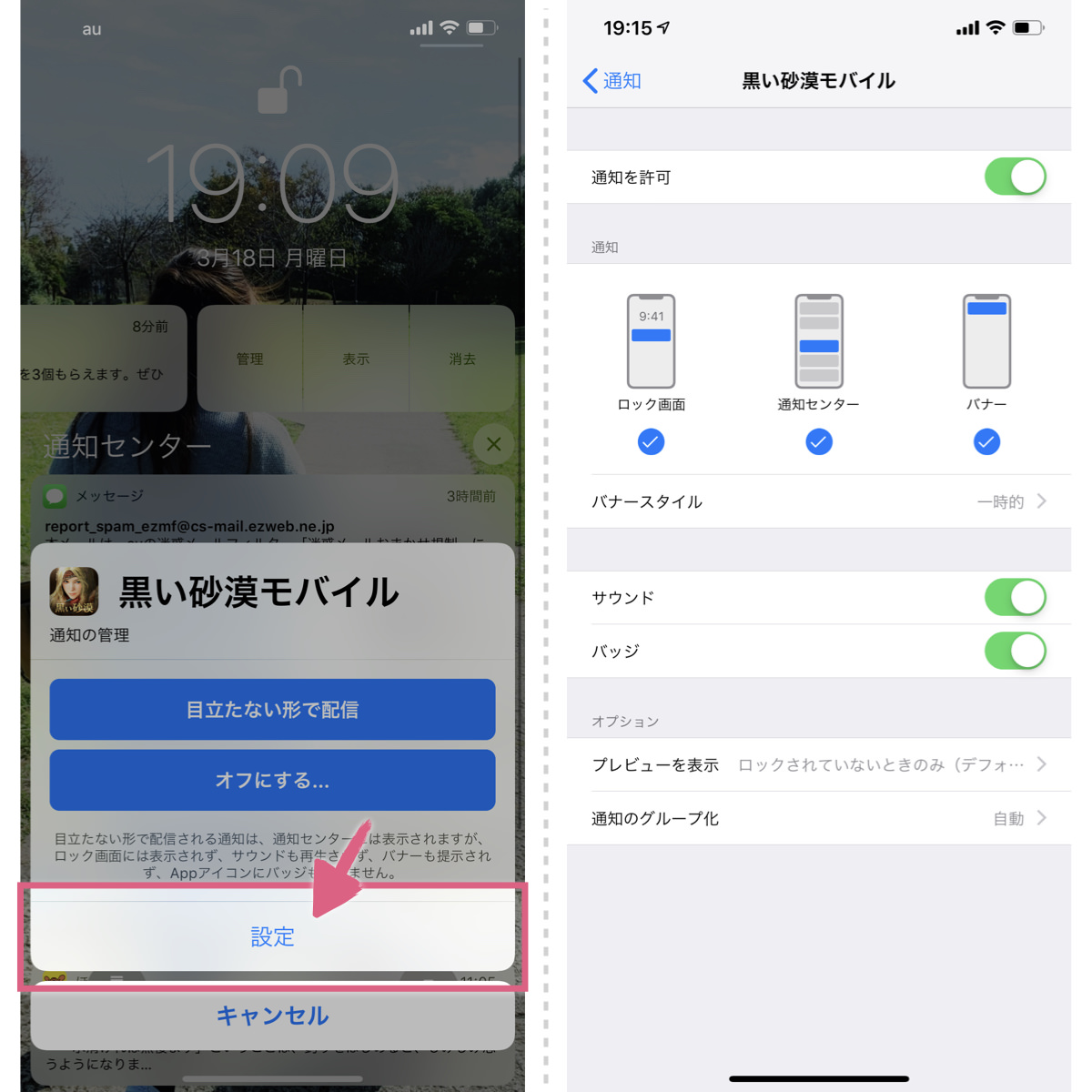
こんな感じで、通知は「設定アプリ」からではなく、「通知センター」から直接調整したほうが良い。日常で通知を見ていて「これもういらないなぁ」と思ったものは積極的にオフにしていこう。
ニュースアプリやゲームの通知などは、緊急性がないものも多い。本当に知りたかった情報が、不必要な情報に埋もれてしまわないように、自分でうまくコントロールしよう。
それでは、今日はこのあたりで。

